Мазмұны
Оқулық Excel бағдарламасында тақталарды қатырудың жылдам жолдарын көрсетеді. Тақырып жолын немесе/және бірінші бағанды жылдам құлыптауды үйренесіз. Сондай-ақ, Excel бағдарламасы төмен немесе оңға жылжытқанда белгілі бір жолдарды немесе/немесе бағандарды көрсету үшін бір уақытта бірнеше тақтаны қалай қатыру керектігін көресіз. Бұл кеңестер Excel 365, 2021, 2019, 2016, 2013, 2010 және 2007 барлық заманауи нұсқаларында жұмыс істейді.
Өздеріңіз білетіндей, Excel бағдарламасының ағымдағы нұсқалары миллионнан астам жолдарды және парақта 16 000-нан астам баған. Ешкім оларды шекке дейін пайдаланбайды, бірақ жұмыс парағында ондаған немесе жүздеген жолдар болса, төменгі жазбаларды көру үшін төмен айналдырған кезде жоғарғы жолдағы баған тақырыптары жоғалады. Жақсы жаңалық мынада: Excel бағдарламасындағы тақталарды қатыру арқылы бұл қолайсыздықты оңай түзете аласыз.
Microsoft Excel терминімен айтқанда, тақталарды қатыру жылжу кезінде электрондық кестенің жоғарғы жағында әрқашан белгілі бір жолдарды және/немесе бағандарды көрсетуді білдіреді. Төменде Excel бағдарламасының кез келген нұсқасында жұмыс істейтін егжей-тегжейлі қадамдарды табасыз.
Excel бағдарламасында жолдарды қалай қатыру керек
Әдетте, сіз құлыптағыңыз келеді. парақты төмен айналдырған кезде баған тақырыптарын көру үшін бірінші жолды таңдаңыз . Бірақ кейде электрондық кестеде бірнеше жоғарғы жолдарда маңызды ақпарат болуы мүмкін және сіз олардың барлығын қатырғыңыз келуі мүмкін. Төменде екі сценарий үшін де қадамдарды табасыз.
Excel бағдарламасында жоғарғы жолды (тақырып жолын) қалай бекіту керек
Әрқашантақырып жолын көрсетіңіз, жай ғана Көру қойындысына өтіп, Бөлмелерді бекіту > Жоғарғы жолды бекіту түймесін басыңыз. Иә, бұл өте қарапайым : )
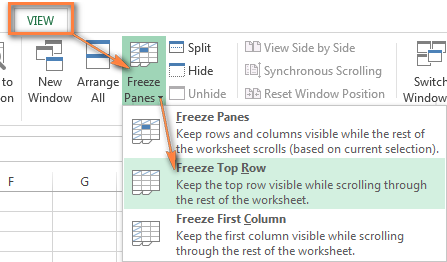
Microsoft Excel бағдарламасы мұздатылған жолды оның астындағы сәл қалыңырақ және күңгірт жиек арқылы анықтау үшін көрнекі анықтама береді:
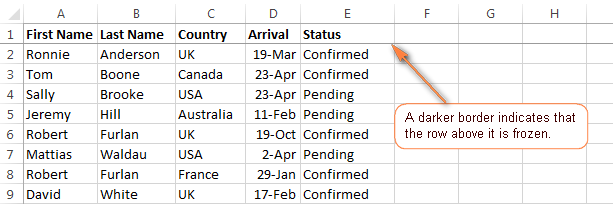
Кеңестер:
- Егер сіз ауқымдармен емес, Excel кестелерімен жұмыс істеп жатсаңыз, бірінші жолды құлыптаудың қажеті жоқ, себебі Кестеде қанша жол төмен айналдырсаңыз да, кесте тақырыбы әрқашан жоғарғы жағында тұрақты болып қалады.
- Егер сіз кестеңізді басып шығарғыңыз келсе және тақырып жолдарын әр бетте қайталағыңыз келсе, оны таба аласыз. оқулық пайдалы - Excel бағдарламасының жол және баған тақырыптарын басып шығару жолы.
Бірнеше Excel жолдарын қалай құлыптау керек
Электрондық кестедегі бірнеше жолды қатырғыңыз келе ме? Мәселе жоқ, әрқашан жоғарғы жолдан бастасаңыз, қалағаныңызша жолды құлыптауға болады.
- Тоқтатқыңыз келетін соңғы жолдың астындағы жолды таңдау арқылы бастаңыз .
Мысалы, жоғарғы екі жолды құлыптағыңыз келсе, тінтуір курсорын A3 ұяшығына қойыңыз немесе 3-жолды толығымен таңдаңыз.
- Көру тармағына өтіңіз. қойындысын басып, Тақталарды бекіту > Панельдерді мұздату .
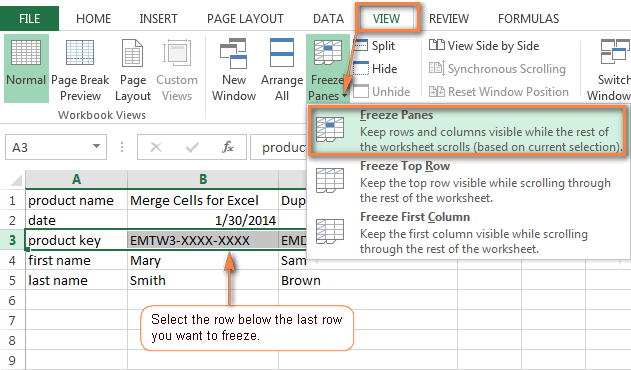
Нәтиже төмендегі скриншотта көргенге ұқсас болады - Excel жұмыс парағындағы жоғарғы 2 жол бекітілген және әрқашан көрсетіледі.

Ескерту. Сіз қалаған жолдардың кейбірі болсаМұздату режимін қолданған кезде құлыптау көрінбейді, олар кейінірек көрсетілмейді және сол жолдарға дейін жылжи алмайсыз. Excel бағдарламасында жасырылған жасырын жолдарды болдырмау жолын қараңыз.
Excel бағдарламасында бағандарды қалай қатыру керек
Сіз Excel бағдарламасындағы бағандарды жолдарды құлыптағандай құлыптайсыз. Және тағы да, тек бірінші бағанды немесе бірнеше бағандарды қатыруды таңдауға болады.
Жұмыс парағындағы бірінші бағанды құлыптау
Бірінші бағанды бекіту Көру > Тақталарды мұздату > Бірінші бағанды бекіту .
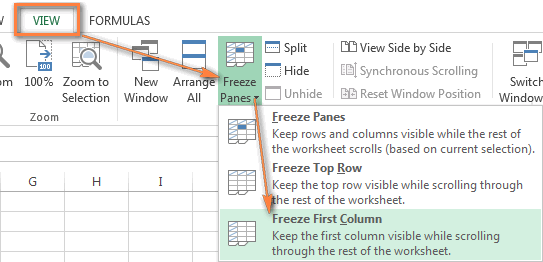
А бағанының оң жағындағы жиек сәл күңгірт және қалыңырақ кестенің сол жақтағы бағанының қатып қалғанын білдіреді.
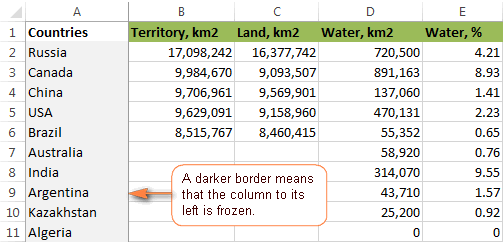
Excel бағдарламасында бірнеше бағанды қалай қатыру керек
Егер парақта бірнеше бағанды құлыптағыңыз келсе, мына жолмен әрекет етіңіз:
- Мұздатқыңыз келетін соңғы бағанның оң жағындағы бағанды таңдаңыз. Мысалы, алғашқы 3 бағанды (A - C) қатырғыңыз келсе, бүкіл D бағанын немесе D1 ұяшығын таңдаңыз.
Мұздатылған бағандар әрқашан ең сол жақтағы бағаннан (A) басталатынын есте сақтаңыз, парақтың ортасында бір жерде бірнеше бағанды құлыптау мүмкін емес.
- Ал енді мынаны орындаңыз: бұрыннан таныс жол, яғни Көру қойындысы > Тақталарды мұздату > және тағы Тақталарды мұздату .
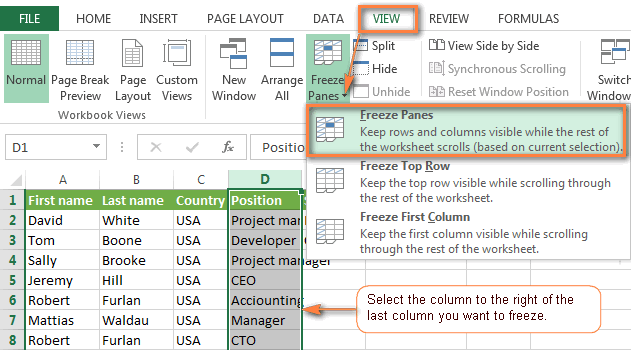
Ескертпе. Құлыптағыңыз келетін барлық бағандар қату сәтінде көрінетініне көз жеткізіңіз. Егер кейбір бағандар болсакөрінбейтін болса, сіз оларды кейінірек көрмейсіз. Қосымша мәліметтер алу үшін Excel бағдарламасында жасырын бағандарды қалай болдырмауға болады бөлімін қараңыз.
Excel бағдарламасында бірнеше аумақты қалай қатыру керек (жолдар мен бағандар)
Бірнеше жолдар мен бағандарды құлыптау керек пе? Мәселе жоқ, мұны әрқашан жоғарғы жолдан және бірінші бағаннан бастасаңыз болады.
Бір уақытта бірнеше жолдар мен бағандарды құлыптау үшін соңғы жолдың астындағы және оң жақтағы ұяшықты таңдаңыз. қатқыңыз келетін соңғы бағанның.
Мысалы, жоғарғы жолды және бірінші бағанды бекіту үшін B2 ұяшығын таңдап, Көру қойындысына өтіп, түймесін басыңыз. Тақталарды мұздату Тақталарды мұздату астындағы:
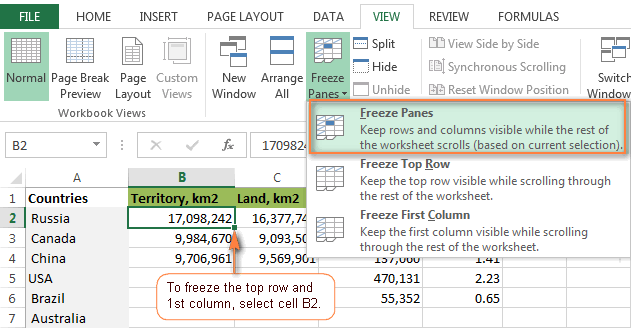
Дәл сол әдіспен Excel тақталарының санын қалауыңызша мұздатуға болады. Мысалы, алғашқы 2 жолды және 2 бағанды құлыптау үшін C3 ұяшығын таңдайсыз; 3 жол мен 3 бағанды түзету үшін D4 ұяшығын және т.б. таңдаңыз. Әрине, құлыпталған жолдар мен бағандардың саны бірдей болуы міндетті емес. Мысалы, 2 жолды және 3 бағанды қатыру үшін сіз... қай ұяшықты таңдайсыз? Оң жақ, D3 : )
Excel бағдарламасында тақталарды мұздату жолы
Тақталарды босату үшін келесі әрекеттерді орындаңыз: Көру қойындысына, Терезе тобын таңдап, Тақталарды мұздату > Тақталарды босату түймесін басыңыз.
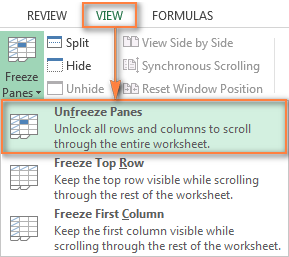
Excel тақталарын қатыру туралы кеңестер
Сол сияқты Сіз жаңа ғана көрдіңіз, Excel бағдарламасында тақталарды мұздату - орындалатын ең оңай тапсырмалардың бірі. Дегенмен, Microsoft-та жиі болатындай, одан да көп нәрсе баркапюшонның астында. Төменде ескерту, артефакт және кеңес берілген.
Ескерту: Excel тақталарын қатыру кезінде жасырын жолдарды/бағандарды болдырмау
Электрондық кестеде бірнеше жолдарды немесе бағандарды құлыптаған кезде, сіз олардың кейбіреулерін байқаусызда жасырыңыз, нәтижесінде сіз бұл жасырын тақталарды кейінірек көрмейсіз. Бұған жол бермеу үшін, құлыптағыңыз келетін барлық жолдар және/немесе бағандар қату сәтінде көзге көрінетін жерде екеніне көз жеткізіңіз.
Мысалы, сіз алғашқы үш жолды қатырғыңыз келеді, бірақ 1-жол қазір. төмендегі скриншотта көрсетілгендей көрінбейді. Нәтижесінде 1-жол кейінірек көрсетілмейді және оған дейін жылжи алмайсыз. Дегенмен, әлі де көрсеткі пернелерді пайдаланып жасырын бекітілген жолдағы ұяшықтарға жете аласыз.

Артефакт: Excel бағдарламасы тақталарды сіз күткеннен мүлде басқаша тоқтатуы мүмкін
Маған сенбейсің бе? Одан кейін A1 ұяшығын немесе жоғарғы көрінетін жолды немесе ең сол жақ көрінетін бағанды таңдап көріңіз, Теңшелерді бекіту түймесін басып, не болатынын көріңіз.
Мысалы, алғашқы 3 жол көрінбейтін кезде (жасырын емес, айналдырудың дәл үстінде) 4-жолды таңдап, Бөлмелерді бекіту түймесін бассаңыз, не күтесіз? Ең анық, 1 - 3 жолдар қатып қалады ма? Жоқ! Microsoft Excel басқаша ойлайды және төмендегі скриншот көптеген ықтимал нәтижелердің бірін көрсетеді:
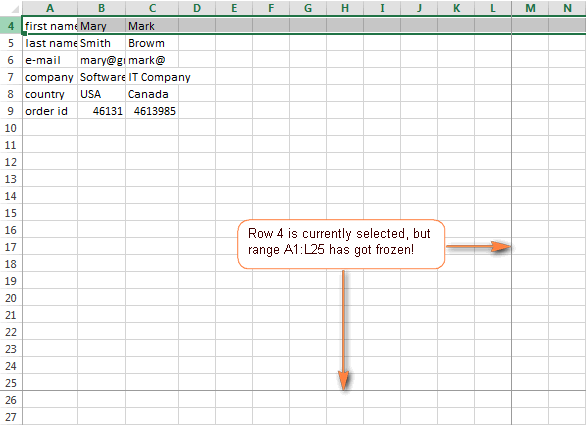
Сонымен, құлыпталатын тақталарды,жолдар да, бағандар да әрқашан көрініп тұруы керек.
Кеңес: "Мұздату тақталары" сызығын қалай камуфляждау керек
Егер Microsoft Excel бағдарламасы құлыптаулы астында сызатын қараңғы мұздату тақталары сызығын ұнатпасаңыз. жолдар мен құлыпталған бағандардың оң жағында, оны пішіндер мен кішкене шығармашылық көмегімен жасырып көруге болады : )

Ал мұның бәрі бүгінгі күн үшін, рахмет. оқу!

